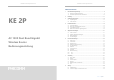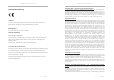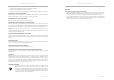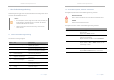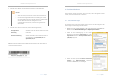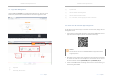Operation Manual
PHICOMM KE 2P Dual Band Gigabit Wireless Router
S e i t e 19 | 49
4.3 Login Web Management
Geben Sie
p.to
oder
192.168.2.1
in die Adresszeile Ihres Browsers ein. Geben Sie nun das
Passwort ein, welches Sie bei der Erstinbetriebnahme Ihres Routers gespeichert hatten.
Sie können nun das Web Management für weitere Konfigurationen Ihres Routers nutzen.
①
Hauptmenü
②
Online-Hilfe „Über die Seite“
①
② ③
④
⑤
⑥
PHICOMM KE 2P Dual Band Gigabit Wireless Router
S e i t e 20 | 49
③
Sprachauswahl
④
Übersicht aktueller Verbindungsstatus
⑤
Übersicht aktuell verbundener Geräte
⑥
Ein- / Ausschalten, um den Zugriff auf das Gerät zu blockieren
4.4 Router mit der Phicomm-App konfigurieren
Um den Router mit der Phicomm-App zu installieren und einzurichten, befolgen Sie bitte
die folgenden Schritte:
1. Scannen Sie den untenstehenden QR-Code ein, laden Sie PHICOMM PhiWiFi aus dem
Apple Store oder bei Google Play herunter und installieren Sie die App.
Hinweis
Alternativ können Sie auch nach
PHICOMM
PhiWiFi im Apple Store oder bei
Google Play suchen.
2. Bitte stellen Sie sicher, dass Ihr Router eingeschaltet und mit dem Internet verbunden
ist. Schalten Sie WLAN auf Ihrem Smartphone ein und verbinden Sie sich mit dem
Phicomm drahtlosem Netzwerk @PHICOMM_XX oder @PHICOMM_XX_5G.
3. Starten Sie PHICOMM PhiWiFi und befolgen Sie die Schritt-für-Schritt-Anleitung, um
die Einrichtung abzuschließen.